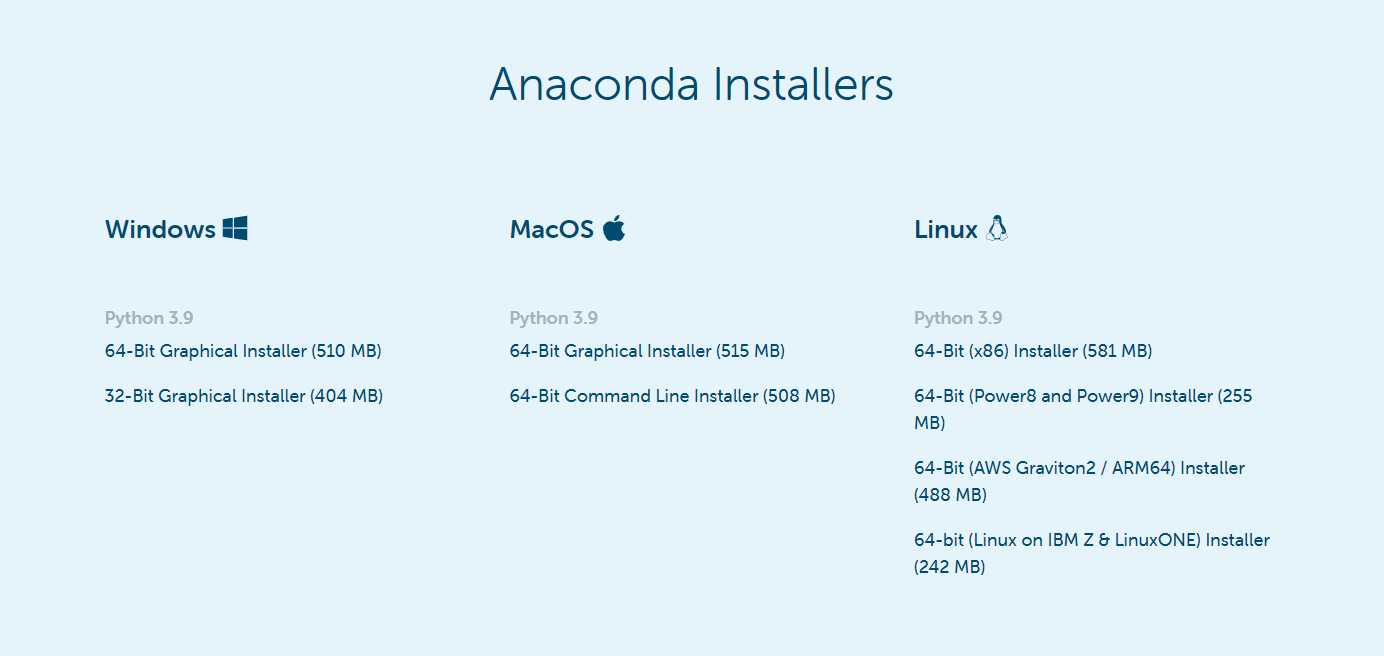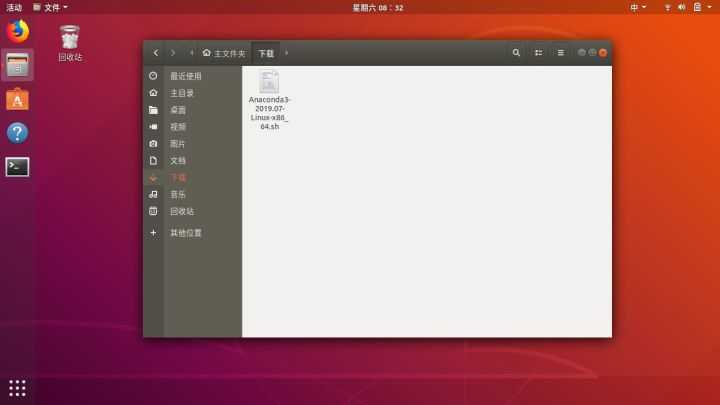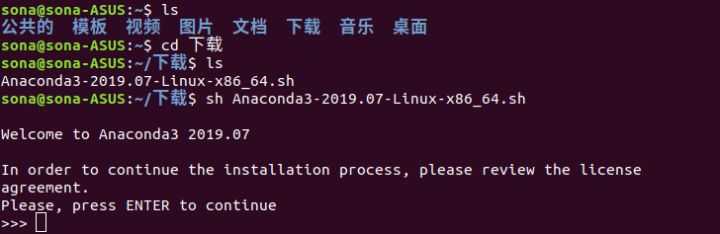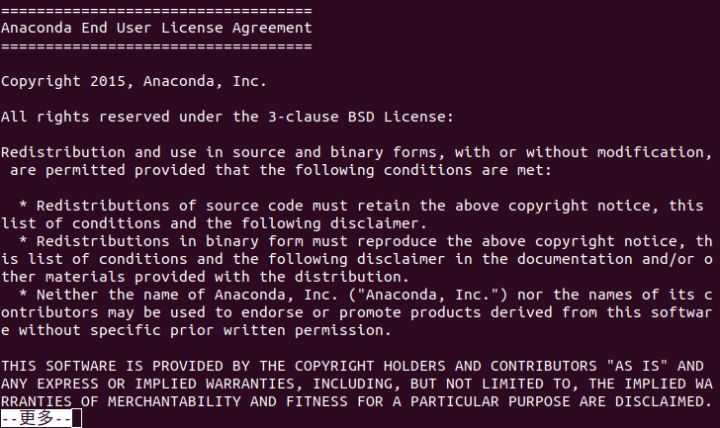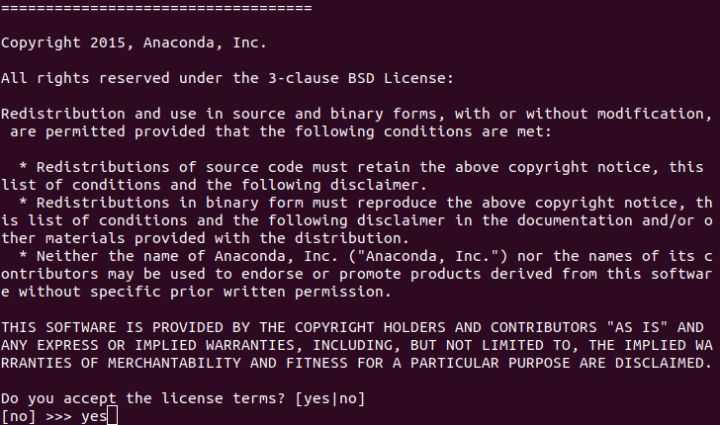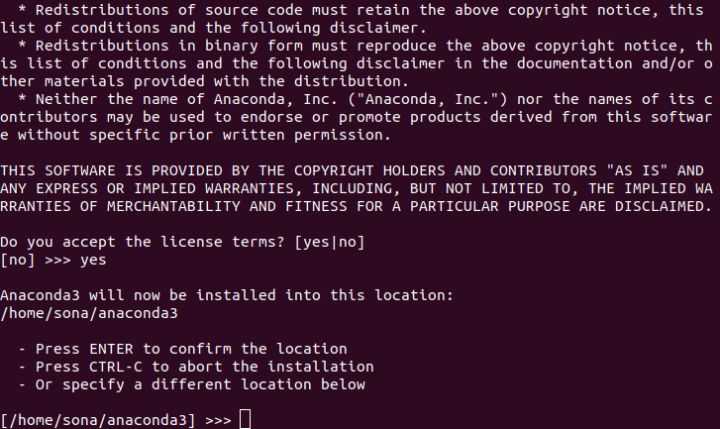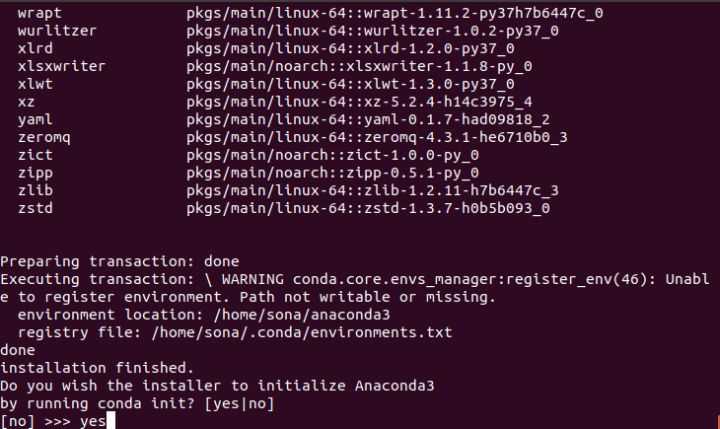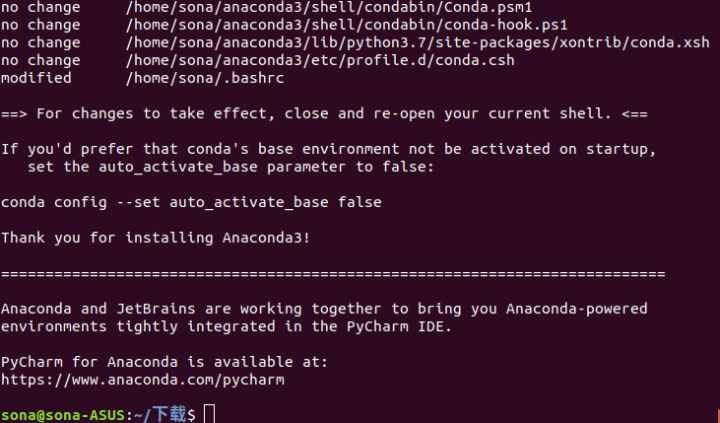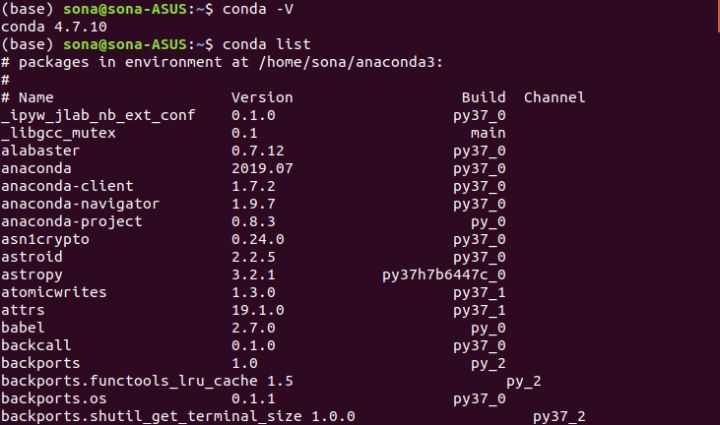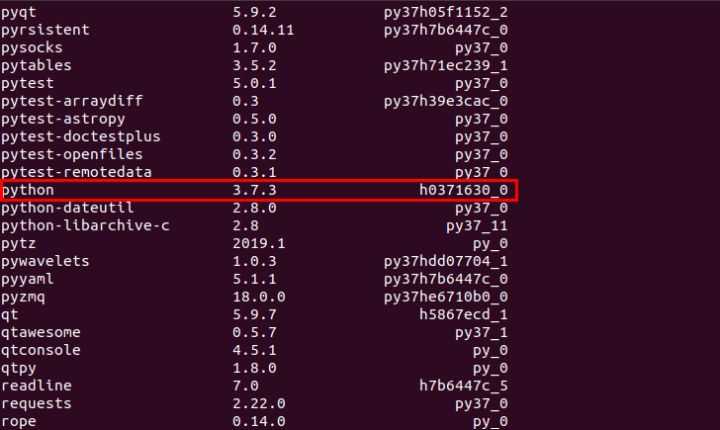1. 首先上Linux官网下载最新 对应版本 的Anaconda安装包
链接: Anaconda官网下载
2. 因为我们是在Linux系统下安装Anaconda,所以选择Linux平台的64位版本
3. 打开终端,输入 ls 命令查看当前目录下的文件和文件夹, cd 路径命令可以进入文件夹
ls
cd 路径
4. 用 ls 命令查看当前文件目录,找到安装包
如果是图形界面,打开文件管理器,在Anaconda安装包目录下右键-在终端打开也可以直接进入目录终端
5. 用 sh 命令执行 .sh 文件,开始安装
sh Anaconda3-2019.07-Linux-x86_64.sh
请观看许可信息,按 Enter 键确认
按回车观看更多许可信息,按 Q 键跳过
是否接受许可条款, 输入yes回车
是否将Anaconda安装在当前路径下,可以输入新的路径回车安装,如果直接回车安装在默认路径下
安装Anaconda,输入yes回车
安装完成
6. 这时关闭终端,再打开终端会在前面显示(base)表示安装成功,以后终端会默认打开在conda环境
7. 输入 conda -V 可以查看安装的Anaconda版本
conda -V
8. 输入 conda list 可以查看已安装的科学包
conda list
9. 可以在科学包列表中查看Python版本,笔者这里是Python 3.7.3版本
10. 在终端输入 python 可以看当前的python版本,并进入python编程环境
python
至此,Anaconda环境已安装完毕
版权声明:本文内容由互联网用户自发贡献,该文观点仅代表作者本人。本站仅提供信息存储空间服务,不拥有所有权,不承担相关法律责任。如发现本站有涉嫌侵权/违法违规的内容, 请发送邮件至 举报,一经查实,本站将立刻删除。
如需转载请保留出处:https://bianchenghao.cn/37499.html